Fråga
Problem: Hur kontrollerar jag om din dator kan köra Windows 11?
Hej. Jag använder Windows 7 för närvarande, och jag vet att det inte är optimalt, men jag har helt enkelt vant mig vid det under åren. Nu tycker jag att det är dags att gå vidare och, med Windows 11 som snart släpps, funderade jag på om min bärbara dator kan köra det eller inte. Har du några råd om hur jag kontrollerar om min dator kan köra Windows 11?
Löst svar
Windows operativsystem har en lång historia bakom sig. Först släpptes av Microsoft 1985 som en förlängning av den befintliga MS-DOS,[1] det blev det mest populära operativsystemet genom tiderna och fortsätter att vara just det. Det fanns massor av iterationer och förändringar som genomförts under åren i de nya versionerna av Windows, som filhanteraren, programhanteraren och mer användarvänligt gränssnitt.
Även om var och en av Windows-versionerna släpptes med stora förbättringar, fanns det också floppar – Vista är ett utmärkt exempel på det. Den fick ett rykte som en resurskrävande och långsam produkt och blev betraktad som en av de sämsta utgåvorna i Microsofts historia.
Med Windows 10 ökade Microsoft sitt spel, och hittills anses det vara en av de säkraste, funktionsspäckade och stabila utgåvorna. Det är inte förvånande att användare nu har mycket höga förväntningar på Windows 11 – en ny OS-version som först tillkännagavs i juni 2021 och som ska släppas den 5 oktober.[2]
Som uppenbart finns det vissa krav som måste uppfyllas för att den nya versionen ens ska kunna installeras, än mindre köras. Även problem som en för liten hårddisk (HDD) kan vara ett av de problem som användare inte skulle kunna uppgradera. Det finns också krav på RAM,[3] processor etc.
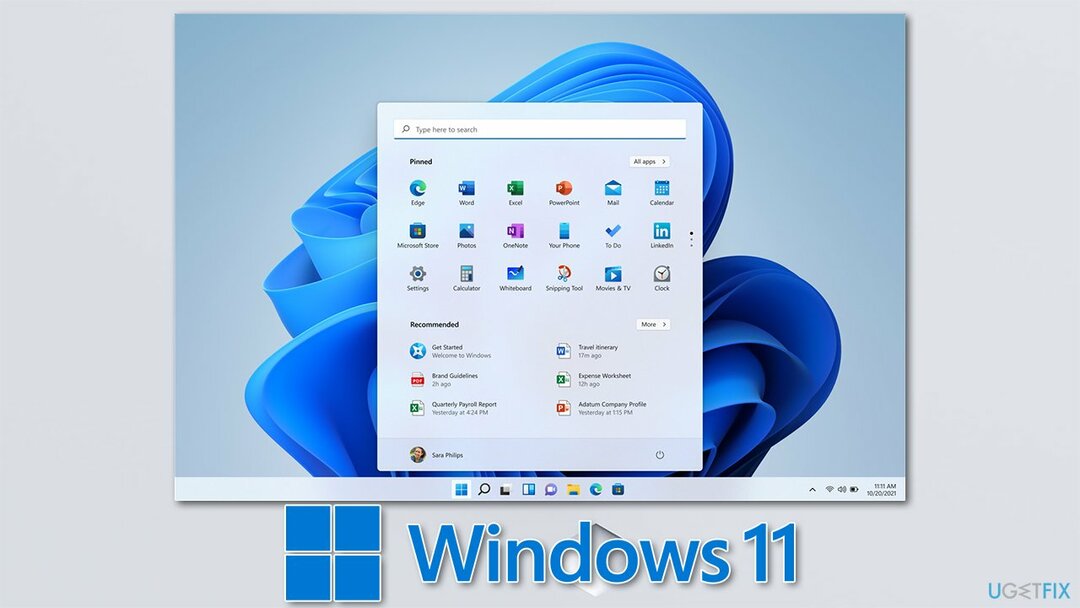
Programvara som körs på systemet är också viktig, eftersom uppgradering från äldre Windows-versioner inte kommer att vara möjlig. Faktum är att även icke-patchade Windows 10-system kommer inte att vara berättigade till en uppgradering.
Icke desto mindre, förutom de tekniska kraven, bör du också se till att det inte finns några underliggande problem på ditt system - skadlig programvara, programvarukonflikter, systemfel och mer. För att hitta och åtgärda dessa underliggande problem rekommenderar vi starkt att du kör ett PC-reparations- och underhållsverktyg ReimageMac tvättmaskin X9.
1. Kontrollera hårdvarukraven
För att återställa din dators bästa prestanda måste du köpa en licensierad version av Reimage Reimage reparationsprogramvara.
Hårdvaran i din dator definierar hur den fungerar och vad den är kapabel till. Datorer är mycket anpassningsbara, vilket innebär att de kan byggas på ett sätt för att tillgodose vilket syfte den ska användas för. Till exempel, för grafikintensiva uppgifter som 3D-modellering eller spel, krävs ett anständigt grafikkort. Samtidigt kan användare som bara använder datorn för att arbeta med Excel-kalkylblad aldrig behöva en sådan grafisk kraft.
Utan tvekan är datorkomponenter dyra, och ju bättre de är desto högre kostar de. Tyvärr har Windows 11 nu också hårda krav för att det ska fungera som det ska. Om du inte uppfyller kriterierna nedan kan du överväga att byta ut äldre delar eller köpa en ny maskin helt och hållet. Här är vad du behöver:
| OS-version | Windows 10, version 2004 som ett minimum |
| Bagge | 4 GB |
| Processor | 1 GHz, minst 2-kärnig, 64-bitars-kompatibel processor |
| Grafikkort | DirectX 12 med WDDM 2.0-drivrutin |
| Lagring | Minst 64 GB ledigt utrymme |
| Firmware | UEFI, Secure Boot-kapabel |
| TPM | Trusted Platform Module (TPM) version 2.0 |
| Visa | 720p högupplöst display |
| Övrig | Internetanslutning + Microsoft-konto (hemversioner) |
Tänk på att dessa krav fortfarande kan ändras fram till releasedagen, även om det kan fungera som en bra indikation på vad du kan behöva innan du kan uppgradera till Windows 11.
2. Använd Microsofts PC Health Check
För att återställa din dators bästa prestanda måste du köpa en licensierad version av Reimage Reimage reparationsprogramvara.
Systemkrav kan vara ganska förvirrande för vissa människor, särskilt de som har mindre erfarenhet av datorer. I andra ord, det finns många människor som kanske inte har vilken firmware deras datorer kör eller om de ens har en grafik kort.
För att göra denna process enklare släppte Microsoft ett speciellt verktyg som heter PC Health Check. Även om den tillfälligt togs bort bara efter några dagar efter lanseringen (Microsoft hävdade att den inte fungerade korrekt), den returnerades någon gång senare, och användare kan nu använda den för att kontrollera om deras datorer kan köra Windows 11.
Om du snabbt vill kontrollera om din dator kan köra Windows 11 kan du använda PC Health Check.
- Öppna din webbläsare och ladda ner PC Health Check-appen från Microsofts officiella webbplats
- När den har laddats ner klickar du på prompten i din webbläsare för att starta installationen bearbeta
- Godkänn villkoren och klicka Installera
- Om några sekunder bör appen vara installerad – klicka Avsluta
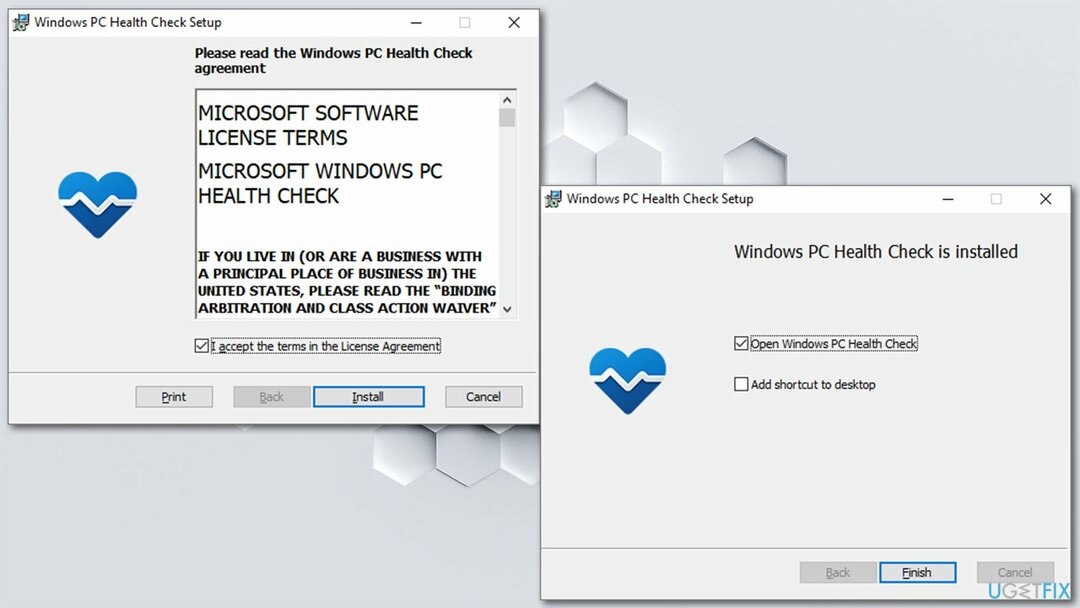
- Under Vi introducerar Windows 11, klick Kolla nu
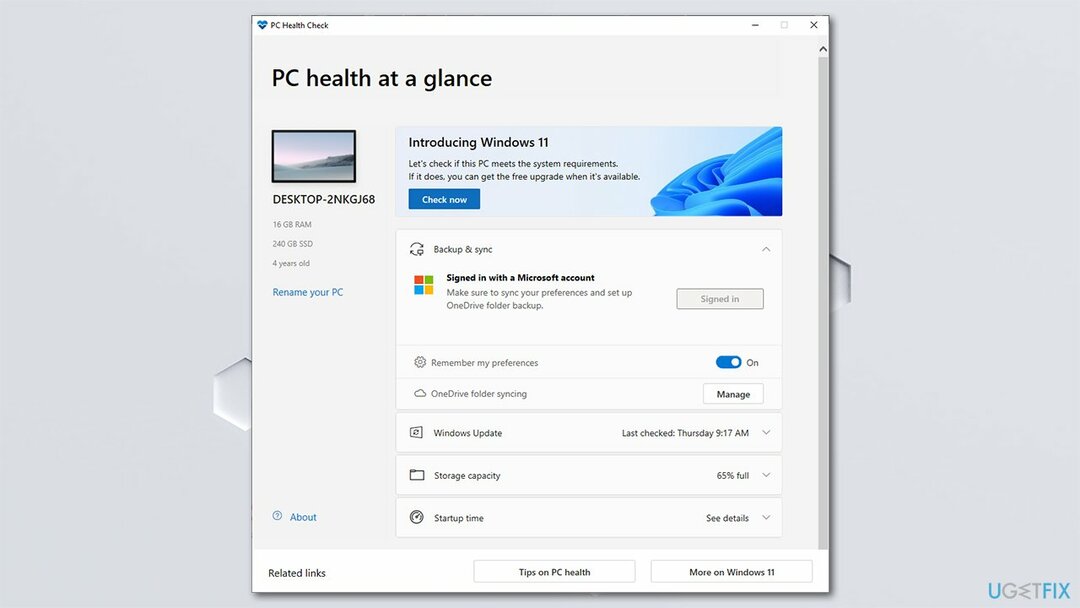
- Vid det här laget kan du få ett av de tre svaren:
Den här datorn uppfyller kraven för Windows 11
Den här datorn uppfyller för närvarande inte Windows 11-systemkraven
Din organisation hanterar uppdateringar på den här datorn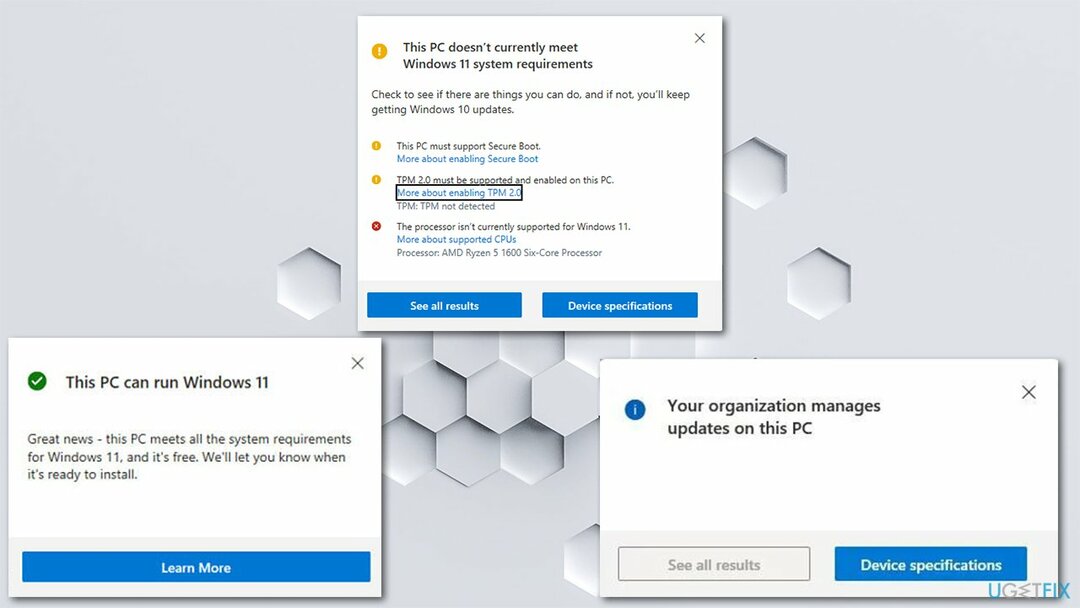
- Du kan också klicka på Fler detaljer knappen för att se mer information.
3. Aktivera TPM
För att återställa din dators bästa prestanda måste du köpa en licensierad version av Reimage Reimage reparationsprogramvara.
Dessutom kan du också få gula utropstecken – det betyder att vissa av kraven kan uppfyllas men för närvarande inte är aktiverade. Till exempel är TPM 2.0 inte aktiverat på de flesta datorer. Om så är fallet kan du fortsätta med följande för att aktivera det:
- Högerklicka på Start och plocka inställningar
- Gå till Uppdatering och säkerhet sektion
- Plocka Windows säkerhet på vänstra sidan
- Om du inte kan se Säkerhetsprocessor alternativet på listan kan TPM vara inaktiverat
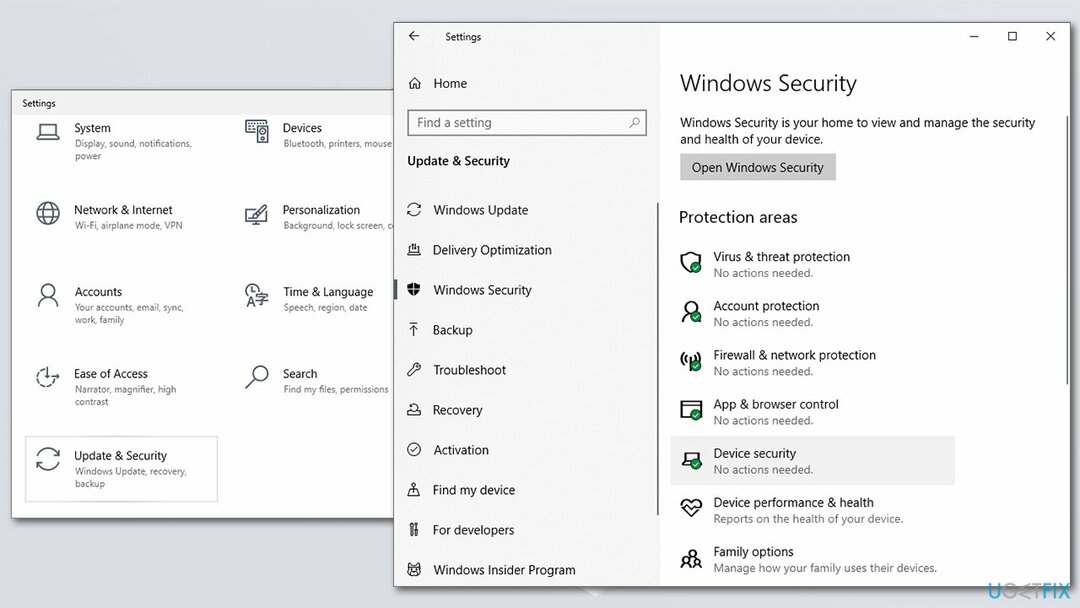
- För att aktivera det bör du gå till Inställningar > Uppdatering och säkerhet > Återställning > Avancerad start > Starta om nu
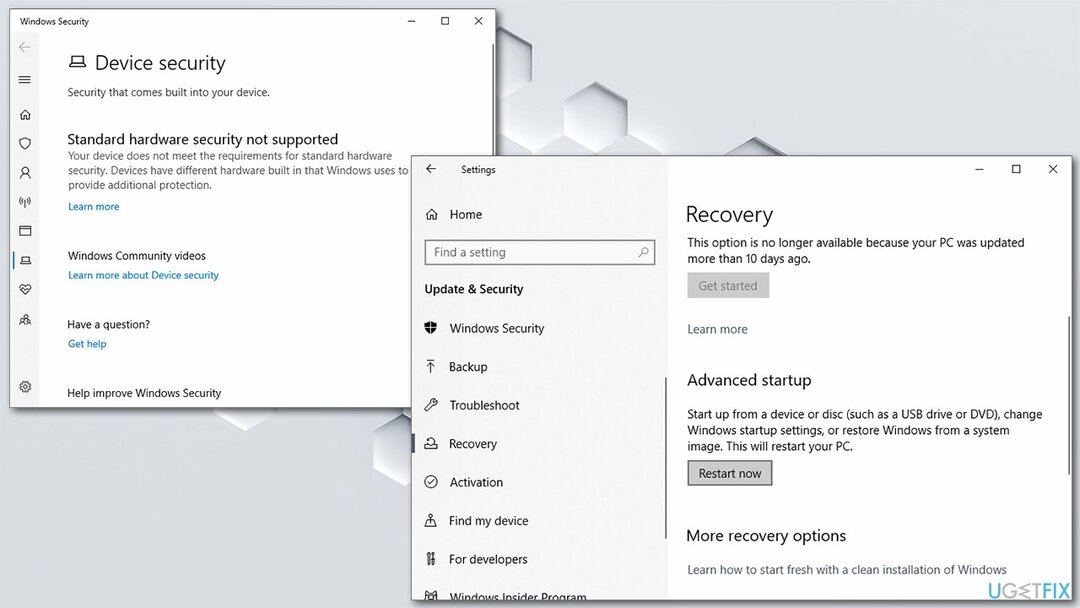
- Efter en omstart gå till Felsökning > Avancerade alternativ > UEFI Firmware Settings > Starta om
- Dessa inställningar finns även i undermenyn i BIOS under Avancerad, pålitlig datoranvändning, eller säkerhet sektioner
- Titta igenom alternativen och aktivera TPM.
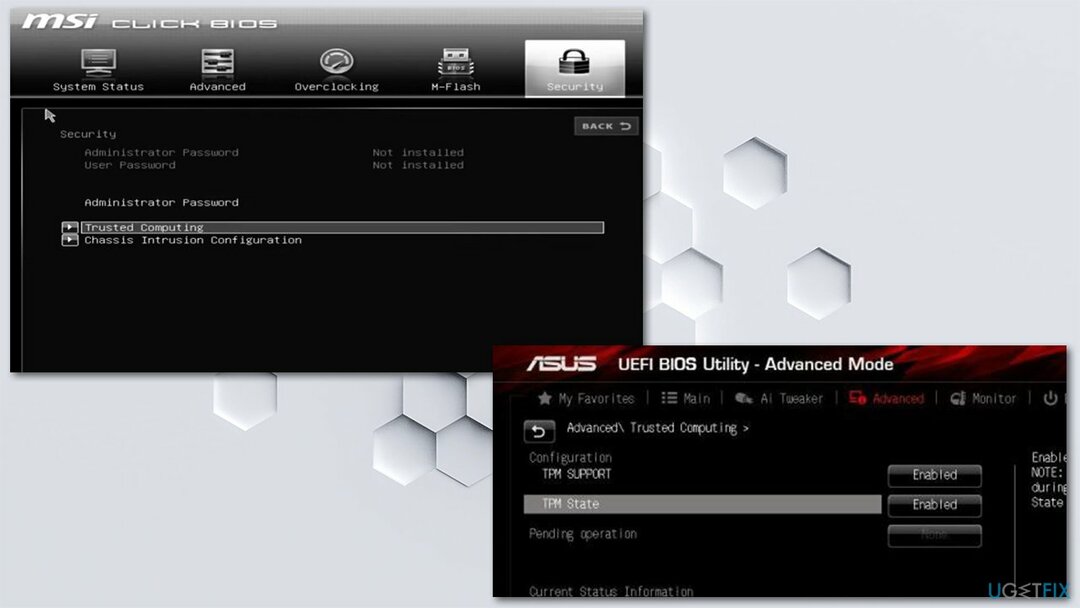
Optimera ditt system och få det att fungera mer effektivt
Optimera ditt system nu! Om du inte vill inspektera din dator manuellt och kämpar med att försöka hitta problem som saktar ner den, kan du använda optimeringsprogram som listas nedan. Alla dessa lösningar har testats av ugetfix.com-teamet för att vara säkra på att de hjälper till att förbättra systemet. För att optimera din dator med bara ett klick, välj ett av dessa verktyg:
Erbjudande
gör det nu!
Ladda nerdatoroptimerareLycka
Garanti
gör det nu!
Ladda nerdatoroptimerareLycka
Garanti
Om du inte är nöjd med Reimage och tycker att det inte lyckades förbättra din dator, kontakta oss gärna! Snälla, ge oss alla detaljer som rör ditt problem.
Denna patenterade reparationsprocess använder en databas med 25 miljoner komponenter som kan ersätta alla skadade eller saknade filer på användarens dator.
För att reparera skadat system måste du köpa den licensierade versionen av Reimage verktyg för borttagning av skadlig programvara.

För att vara helt anonym och förhindra ISP och regeringen från att spionera på dig, bör du anställa Privat internetåtkomst VPN. Det låter dig ansluta till internet samtidigt som du är helt anonym genom att kryptera all information, förhindra spårare, annonser och skadligt innehåll. Viktigast av allt, du kommer att stoppa den illegala övervakningsverksamhet som NSA och andra statliga institutioner utför bakom din rygg.
Oförutsedda omständigheter kan inträffa när som helst när du använder datorn: den kan stängas av på grund av ett strömavbrott, a Blue Screen of Death (BSoD) kan inträffa, eller slumpmässiga Windows-uppdateringar kan maskinen när du gick bort ett par minuter. Som ett resultat kan ditt skolarbete, viktiga dokument och andra data gå förlorade. Till ta igen sig förlorade filer kan du använda Data Recovery Pro – den söker igenom kopior av filer som fortfarande finns tillgängliga på din hårddisk och hämtar dem snabbt.